วิธีทำให้สมาร์ทโฟนอ่านและใช้งานง่ายขึ้นสำหรับผู้สูงอายุ
เผยแพร่แล้ว: 2025-09-04เมื่อเราโตขึ้นวิสัยทัศน์ของเราจะอ่อนแอลงตามธรรมชาติ เงื่อนไขนี้เรียกว่าศตวรรษที่แล้วซึ่งทำให้ผู้สูงอายุต้องทนทุกข์ทรมานจากการอ่านข้อความที่อยู่ใกล้กับดวงตาของพวกเขา ตอนนี้สมาร์ทโฟนได้กลายเป็นส่วนสำคัญในชีวิตประจำวันของเราหน้าจอขนาดเล็กของพวกเขามักจะทำให้ปัญหาแย่ลง แว่นตาสามารถช่วยได้ แต่มีการตั้งค่าสมาร์ทโฟนง่าย ๆ และคุณสมบัติอื่น ๆ ที่สามารถทำให้ข้อความอ่านได้ง่ายขึ้นสำหรับผู้สูงอายุ ในคู่มือนี้คุณจะได้เรียนรู้เกี่ยวกับวิธีการต่าง ๆ
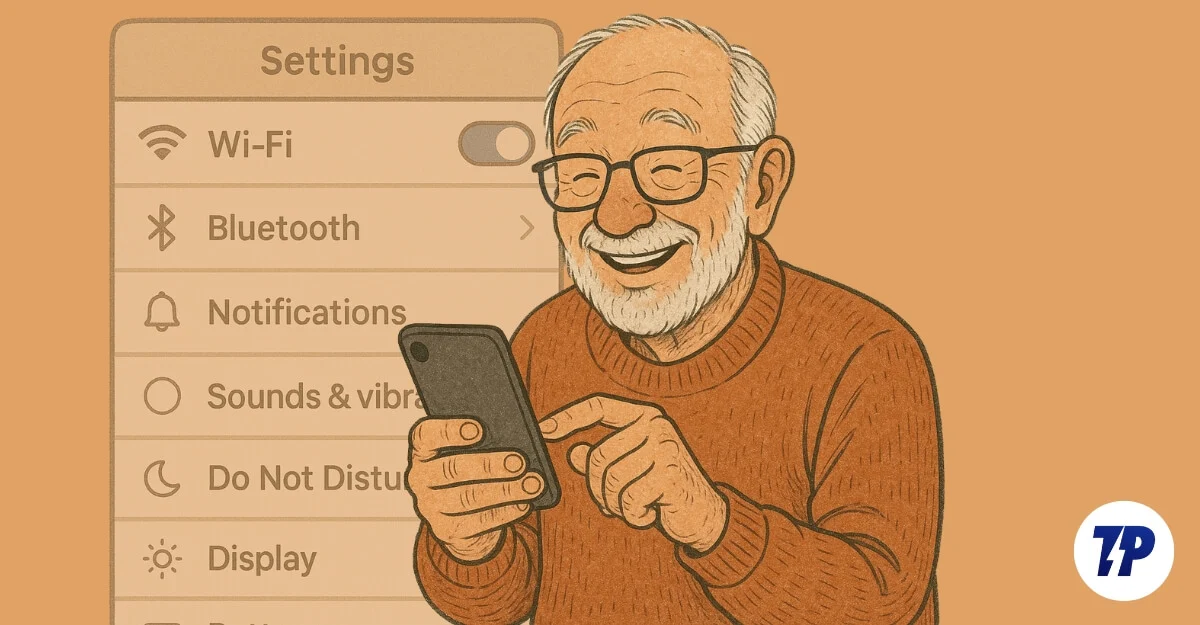
สารบัญ
12 การตั้งค่าสมาร์ทโฟนแบบง่าย ๆ เพื่อให้สมาร์ทโฟนใช้งานง่ายขึ้น
เพิ่มขนาดตัวอักษรหรือเปลี่ยนฟอนต์เพื่อให้ข้อความอ่านง่ายขึ้น
การเพิ่มขนาดตัวอักษรเป็นการตั้งค่าพื้นฐานที่คุณควรช่วยให้ผู้อาวุโสของคุณเปิดใช้งาน แม้ว่าจะเป็นการตั้งค่าพื้นฐานบนสมาร์ทโฟน แต่ผู้สูงอายุจำนวนมากไม่ทราบว่าโซลูชันนี้และใช้สมาร์ทโฟนด้วยข้อความขนาดเล็กซึ่งไม่เพียง แต่ทำให้การอ่านยาก แต่ยังสามารถนำไปสู่ก๊อกโดยไม่ตั้งใจและประสบการณ์ที่น่าผิดหวัง
ฉันได้เห็นปู่ของฉันดิ้นรนกับเหตุผลที่แน่นอนและฉันเปลี่ยนข้อความบนสมาร์ทโฟนของเขาอย่างรวดเร็วเพื่อแก้ไขปัญหาของเขา
การเปลี่ยนขนาดตัวอักษรมีให้ทั้ง Android และ iPhone สำหรับ Android ขึ้นอยู่กับสมาร์ทโฟน Android ของคุณคุณสามารถค้นหาสิ่งนี้ได้ภายใต้การตั้งค่าทั่วไปหรือการแสดงผล บน iPhone คุณสามารถค้นหาสิ่งนี้ได้ภายใต้การตั้งค่าทั่วไป ในขณะที่คุณกำลังตั้งค่าสมาร์ทโฟนให้ถามผู้สูงอายุของคุณว่าแบบอักษรที่สะดวกสบายสำหรับพวกเขา โปรดทราบว่าการตั้งค่าตัวอักษรที่มีขนาดใหญ่เกินไปมีข้อเสียเนื่องจากอาจใช้พื้นที่หน้าจอเพิ่มเติมซึ่งอาจส่งผลให้การเลื่อนมากขึ้นและแม้แต่ทำลายเลย์เอาต์ของแอพหรือเว็บไซต์
การเปลี่ยนแปลงอื่นคือการปรับขนาดตัวอักษร แบบอักษรบางตัวอ่านง่ายขึ้นสำหรับผู้สูงอายุและนี่คือแบบอักษรที่พบบ่อยที่สุดที่พิสูจน์แล้วว่าอ่านง่ายกว่าสำหรับผู้สูงอายุ อุปกรณ์ทั้ง Android และ iOS ช่วยให้คุณเปลี่ยนสไตล์ตัวอักษร บน Android ขึ้นอยู่กับอุปกรณ์ของคุณการเปลี่ยนข้อความนั้นซับซ้อนเล็กน้อย ฉันมีคู่มือโดยละเอียดเกี่ยวกับการตั้งค่าแบบอักษรที่กำหนดเองบน iPhone
วิธีเปลี่ยนการตั้งค่าแบบอักษรบน Android:
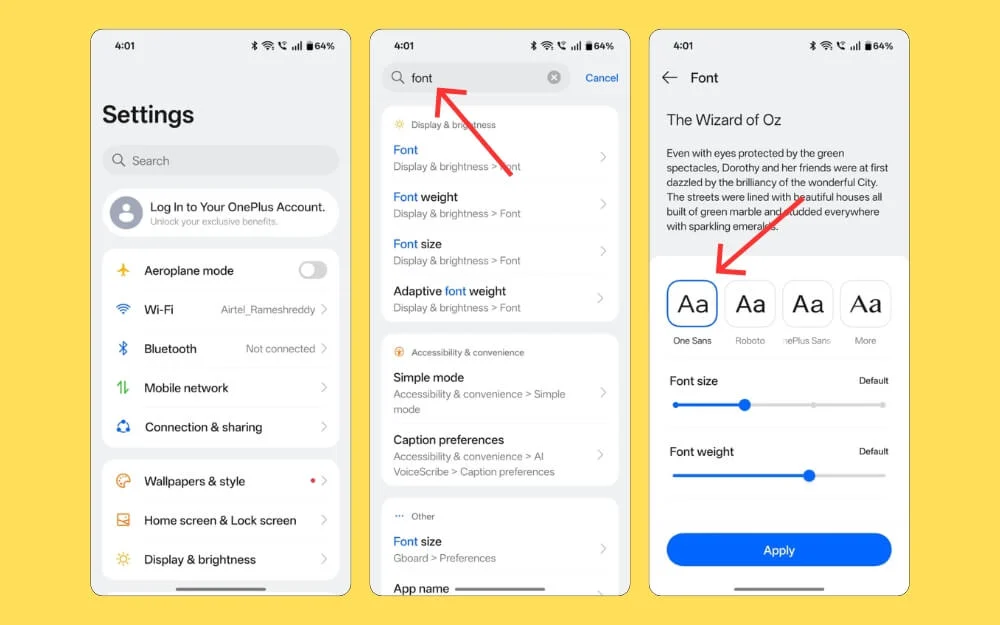
- เปิดการตั้งค่าบนสมาร์ทโฟน Android ของคุณ
- ไปที่การตั้งค่าการแสดง หากคุณไม่พบการตั้งค่าเหล่านี้คุณสามารถใช้แถบค้นหาและค้นหาการตั้งค่าแบบอักษร
- จากนั้นคุณสามารถปรับสไตล์ตัวอักษรขนาดและน้ำหนัก
วิธีเปลี่ยนการตั้งค่าแบบอักษรบน iPhone:
- เปิดการตั้งค่าบน iPhone ของคุณ
- ไปที่การตั้งค่าการแสดงผลและความสว่าง
- แตะที่ขนาดข้อความและที่นี่ปรับแถบเลื่อนเพื่อเพิ่มหรือลดขนาดตัวอักษร
แตกต่างจาก Android คุณไม่สามารถเปลี่ยนสไตล์ตัวอักษรบน iPhone ได้ อย่างไรก็ตามยังมีวิธีแก้ปัญหาบางอย่างที่คุณสามารถใช้ได้ เช่นการใช้สไตล์ตัวอักษรในแอพบางตัว อย่างไรก็ตามหาก iPhone ทำงานบน iOS 16 หรือใหม่กว่าคุณสามารถใช้วิธีที่ฉันเขียนในคู่มือแยกต่างหาก
หากมือถือทำงานบน Android หรือ iOS เวอร์ชันล่าสุดคุณยังสามารถเปิดใช้งานข้อความที่มีความคมชัดสูง คุณสมบัตินี้เพิ่มเส้นขอบสีดำให้กับข้อความบนหน้าจอซึ่งเพิ่มความคมชัดทำให้มันโดดเด่นและง่ายต่อการอ่าน
โปรดจำไว้ว่าการเปลี่ยนแปลงเหล่านี้อาจดูน่าสนใจน้อยลงสำหรับผู้ใช้ที่อายุน้อยกว่า แต่พวกเขาสร้างความแตกต่างอย่างมากสำหรับผู้ใช้ผู้สูงอายุ
ซูมและอ่านชิ้นส่วนเฉพาะบนหน้าจอ
คุณสมบัติที่มีประโยชน์อีกอย่างหนึ่งบน Android คือเครื่องขยายหน้าจอซึ่งช่วยให้คุณซูมส่วนที่เฉพาะเจาะจงของหน้าจอไม่ว่าคุณจะใช้แอพใด มันทำงานทั่วโลก
นอกเหนือจากสิ่งเหล่านี้ Android ยังมีวิธีการที่แตกต่างกันในการเข้าถึงคุณสมบัตินี้ คุณสามารถขยายหน้าจอได้อย่างสมบูรณ์หรือซูมเข้าไปในส่วนเฉพาะของหน้าจอและยังให้ตัวเลือกที่แตกต่างกันในการเข้าถึงการขยายรวมถึงการแตะสามครั้งในพื้นที่เฉพาะเพื่อซูมโดยใช้ทางลัดที่ตั้งอยู่บนหน้าจอของคุณ
คุณสามารถค้นหาฟังก์ชั่นที่คล้ายกันบน iPhone แต่ปัจจุบัน จำกัด เพียงท่าทาง คุณสามารถขยายหน้าจออย่างเต็มที่หรือซูมเข้าในหน้าต่างเฉพาะ
วิธีการซูมบน Android
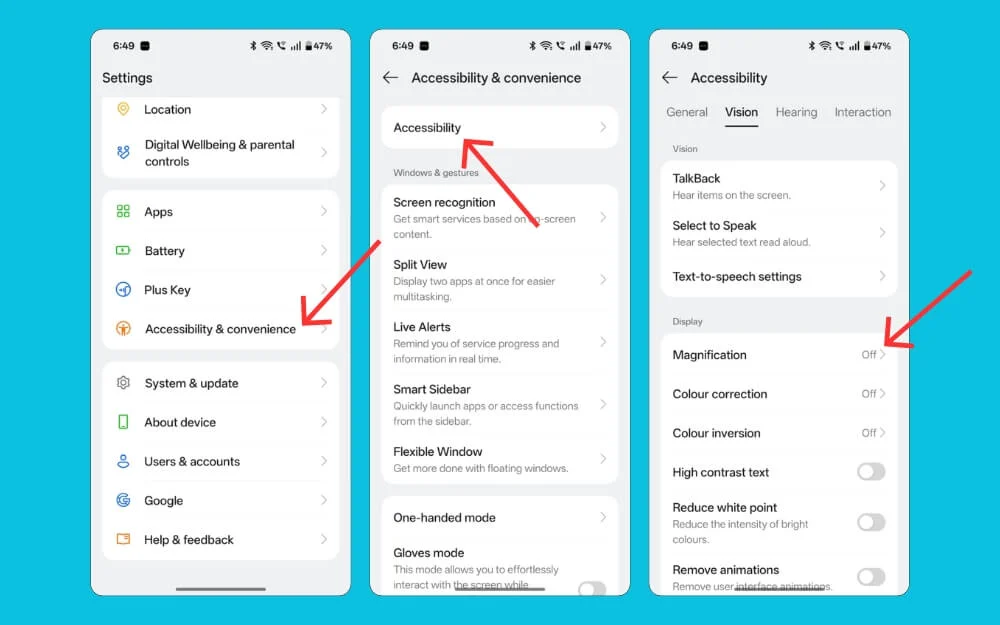
- เปิดการตั้งค่าบนสมาร์ทโฟน Android ของคุณ
- เลื่อนลงและไปที่การตั้งค่าการเข้าถึง หากคุณไม่พบการตั้งค่าเหล่านี้คุณสามารถใช้แถบค้นหาและค้นหาการตั้งค่าการขยายบนสมาร์ทโฟน Android ของคุณ
- ตอนนี้เปิดใช้งานทางลัดเพื่อเข้าถึงได้อย่างง่ายดายจากหน้าจอใด ๆ หรือปรับประเภทการขยายขึ้นอยู่กับตัวเลือกของคุณ
วิธีซูมบน iPhone
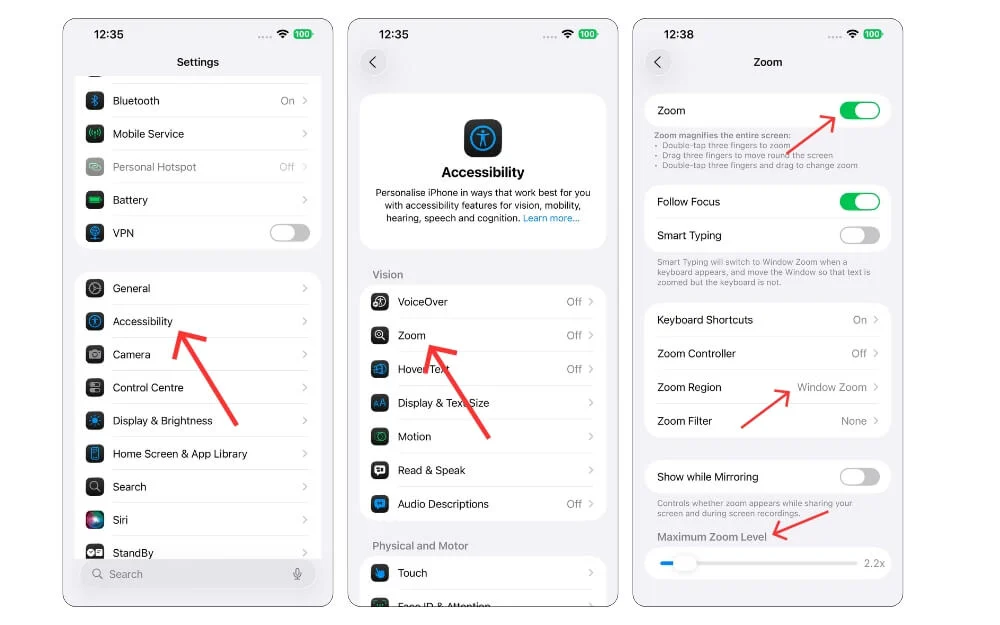
- เปิดการตั้งค่าบน iPhone ของคุณ
- เลื่อนลงและแตะที่การตั้งค่าการเข้าถึง
- แตะที่ตัวเลือกการซูมแล้วเปิด คุณสามารถแตะสองครั้งโดยใช้สามนิ้วเพื่อซูม สำหรับประสบการณ์ที่ดีที่สุดให้เลือกการซูมหน้าต่างในการตั้งค่าภูมิภาคซูม
ไม่เพียง แต่หน้าจอสมาร์ทโฟน แต่ผู้สูงอายุยังพบว่ามันยากที่จะอ่านข้อความในพื้นที่อื่น ๆ เช่นหนังสือพิมพ์หนังสือหรือแม้แต่ฉลากผลิตภัณฑ์ ในกรณีเหล่านี้สมาร์ทโฟนมีประโยชน์มากและสามารถใช้เป็นแว่นขยายดิจิตอล
โทรศัพท์ทุกรุ่นไม่รองรับคุณสมบัตินี้ตามค่าเริ่มต้นดังนั้นคุณควรเก็บบันทึกไว้และ Google Pixel และ iPhone เป็นแบรนด์ที่รู้จักและเป็นที่นิยมสองแบรนด์ที่รองรับคุณสมบัตินี้ตามค่าเริ่มต้น เพื่อใช้สิ่งเหล่านี้
บนสมาร์ทโฟน Google Pixel เปิดแอพแว่นขยายและเริ่มซูมโดยใช้กล้องและให้การซูมที่ชัดเจน บน iPhone คุณสามารถเปิดแอพกล้องและเริ่มซูมวัตถุ คู่มือโดยละเอียดเกี่ยวกับวิธีการใช้งานบน iPhone
นำกลับมาให้ความช่วยเหลือ
ลุงของฉันเพิ่งอัพเกรดจาก iPhone 6s เก่าของเขาเป็น iPhone 13 หลังจากใช้เวลากับเขาฉันสังเกตเห็นว่าเขามักจะดิ้นรนกับท่าทาง เมื่อฉันถามเขาอธิบายว่าเขาเคยใช้ความช่วยเหลือมานานหลายปี หลังจากสลับโทรศัพท์เขาพบว่ามันยากที่จะใช้ท่าทางบน iPhone
นอกจากนี้เขายังกล่าวว่าการกระทำที่พบบ่อยที่สุดคือวิธีในการเข้าถึง iPhone 6s รุ่นเก่าและสิ่งนี้เป็นไปไม่ได้สำหรับ iPhone ล่าสุด โชคดีที่ Apple ยังอนุญาตให้คุณใช้การสัมผัสจากการตั้งค่า
คุณสามารถไปที่การตั้งค่าและการตั้งค่าการเข้าถึงเปิดใช้งานสิ่งนี้และปรับแต่งโดยการเพิ่มทางลัดที่ใช้บ่อยที่สุดในการสัมผัสที่ช่วยและทำให้ง่ายต่อการเข้าถึงการกระทำที่รวดเร็ว
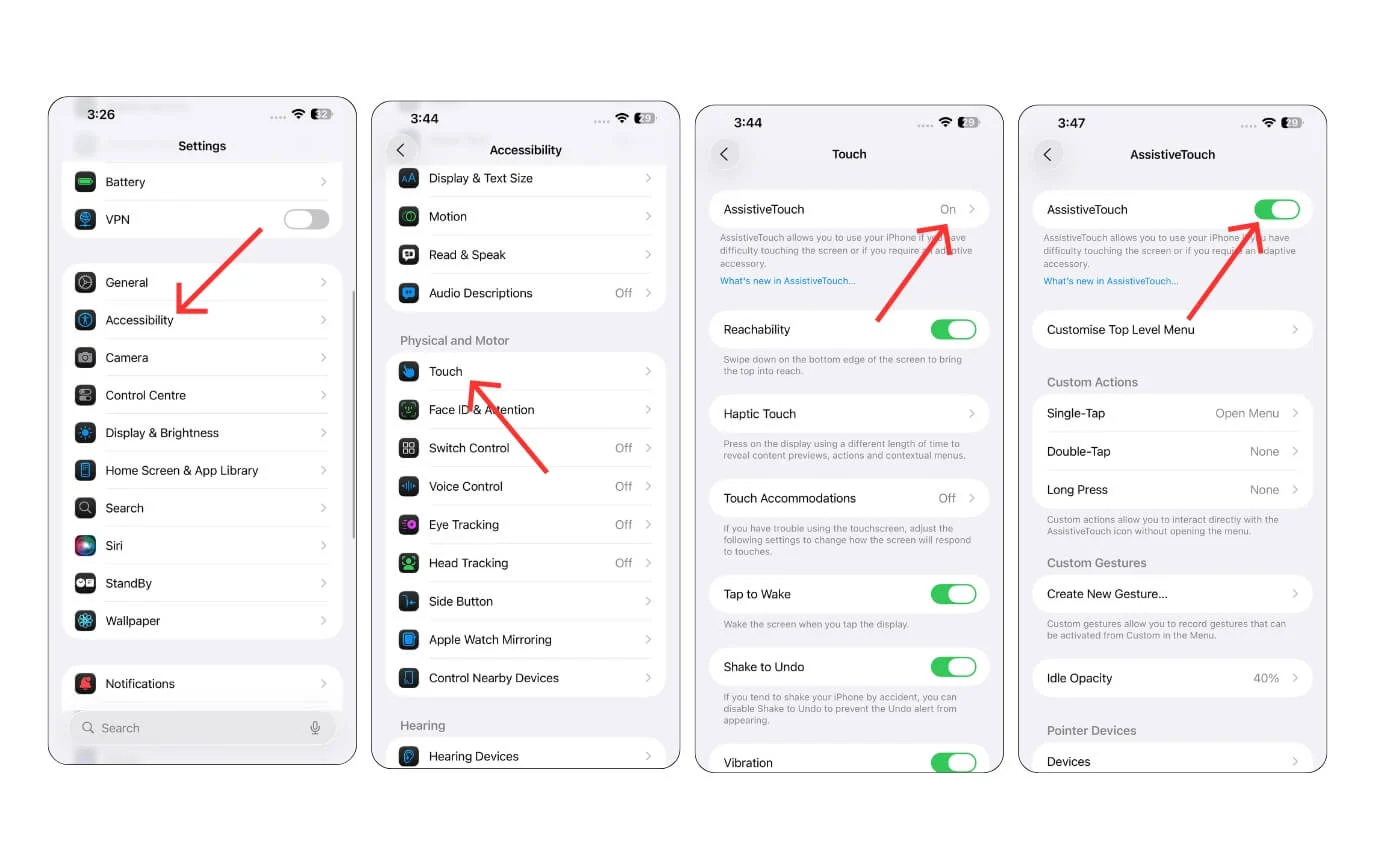
เปลี่ยนการตั้งค่าเหล่านี้ใน iOS 26 ล่าสุด
Apple เพิ่งเปิดตัวการออกแบบกระจกของเหลวใหม่ใน iOS 26 ทำให้อินเทอร์เฟซโปร่งใสมากขึ้น การตัดสินใจครั้งนี้ได้รับความรู้สึกที่หลากหลายและผู้ใช้บางคนพบว่าการออกแบบอ่านยากขึ้น
ในขณะที่แอปเปิ้ลกำลังปรับแต่งเพื่อให้ดีขึ้น แต่ก็ยังไม่ดีที่สุด Apple จะเริ่มเปิดตัว iOS 26 เวอร์ชันที่เสถียรให้กับผู้ใช้ (หากคุณกำลังอ่านโพสต์นี้หลังจากวันที่ 9 กันยายนการอัปเดตจะเปิดตัวแล้ว) นี่คือการตั้งค่าบางอย่างที่คุณสามารถปรับได้เพื่อให้ผู้ใช้สูงอายุได้ง่ายขึ้น
เปลี่ยนเป็นไอคอนปกติ:
การตั้งค่าหนึ่งที่คุณต้องเปลี่ยนคือไอคอนเริ่มต้นจากโปร่งใสเป็นไอคอนปกติ ไอคอนโปร่งใสนั้นยากที่จะอ่านสำหรับผู้สูงอายุ โชคดีที่คุณสามารถกลับไอคอนเก่าได้ เปิด iPhone ของคุณและกดยาวทุกที่บนหน้าจอแตะที่การปรับแต่งแล้วเลือกไอคอนเริ่มต้น
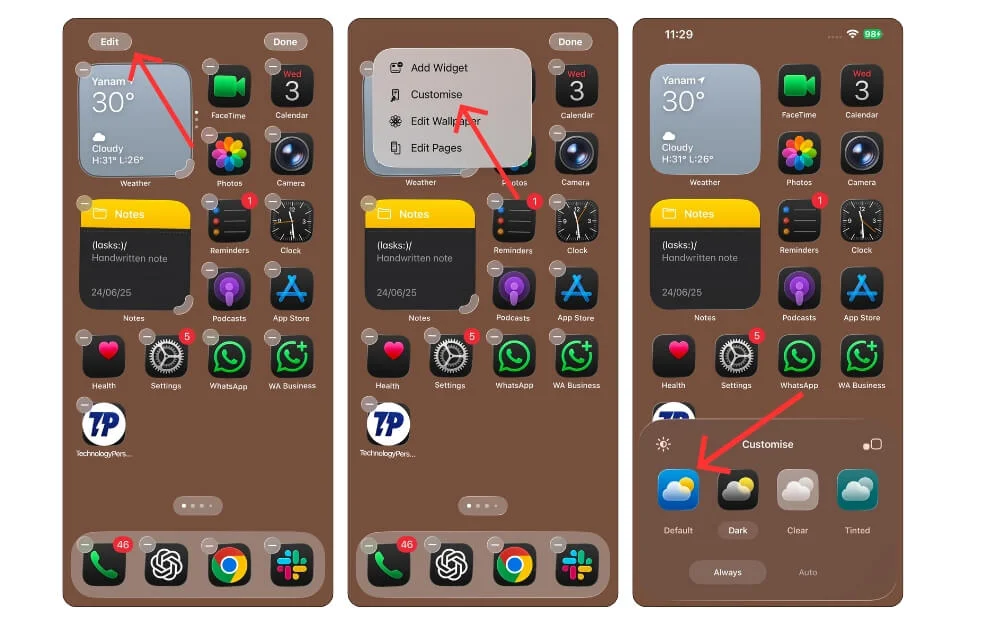

ถัดไปลดการตั้งค่าความโปร่งใส
การตั้งค่าที่มีประโยชน์อีกประการหนึ่งคือการเปิดใช้งานการตั้งค่าความโปร่งใสที่ลดลงเพื่อให้อ่านบน iPhone ได้ง่ายขึ้นโดยการลดความโปร่งใสขององค์ประกอบบนหน้าจอ
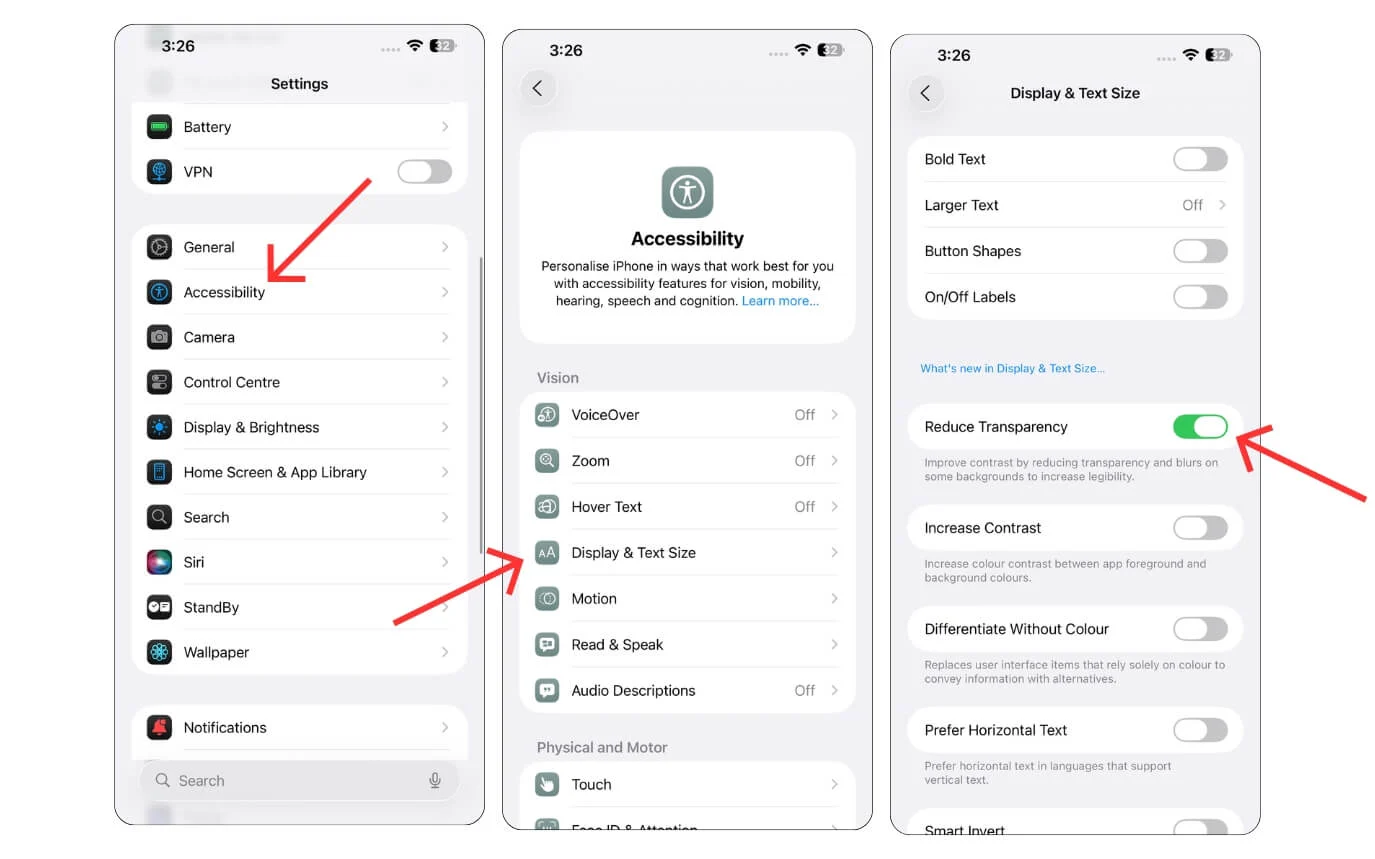
ปรับขนาดศูนย์ควบคุม
ในขณะที่คุณสมบัตินี้ไม่ได้ใหม่ Apple ให้คุณปรับขนาดกระเบื้องในศูนย์ควบคุม ตอนนี้คุณสามารถเพิ่มขนาดของไอคอนที่ใช้มากที่สุดสำหรับผู้สูงอายุทำให้เข้าถึงได้ง่ายขึ้น
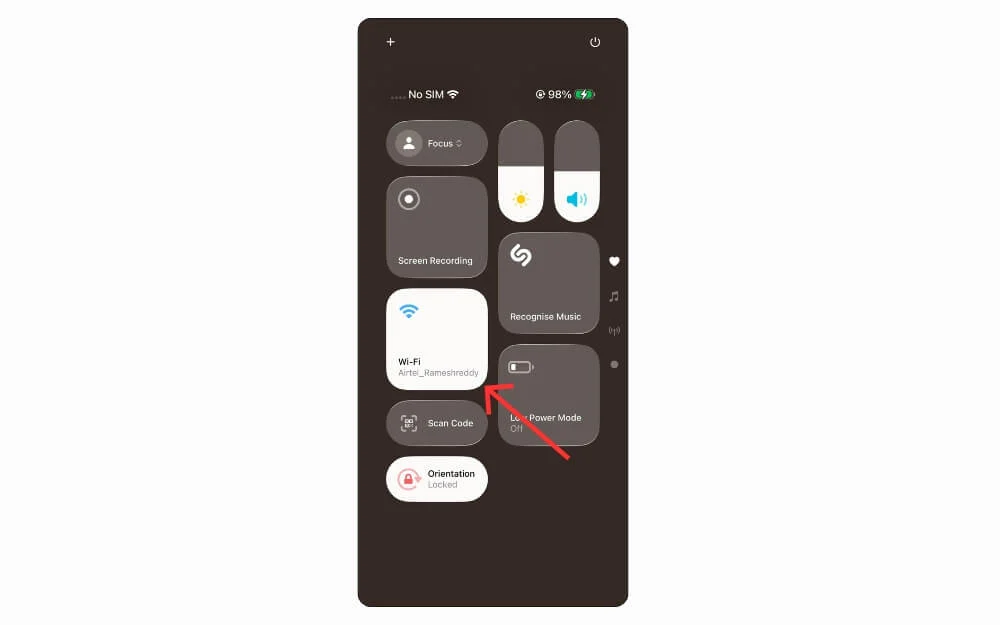
เปิดใช้งานโหมดการอ่าน
เช่นเดียวกับคนรุ่นใหม่ตอนนี้ผู้สูงอายุส่วนใหญ่ใช้สมาร์ทโฟนสำหรับการอ่านข่าวและบทความ ในขณะที่มี Kindles และแท็บเล็ตขนาดเล็กขนาดเล็กพวกเขาสามารถเป็นตัวเลือกที่สมบูรณ์แบบสำหรับผู้คนรุ่นเก่าที่มักจะอ่านหนังสือ พวกเขาไม่แพงสำหรับทุกคนและยังต้องการให้คุณพกอุปกรณ์เสริม
เป็นผลให้หลายคนพึ่งพาสมาร์ทโฟนของพวกเขาสำหรับการอ่าน เนื่องจากสมาร์ทโฟนแสดงฟอนต์ขนาดเล็กและทุกเว็บไซต์มีขนาดและสไตล์แบบอักษรที่เป็นเอกลักษณ์จึงไม่เพียง แต่ยากสำหรับดวงตาของผู้อ่านเท่านั้น แต่ยังเน้นตาด้วย
เมื่อพิจารณาถึงสิ่งนี้ทั้ง Google และ Apple ได้เปิดตัวโหมดการอ่านที่ตัดเนื้อหาที่ไม่ต้องการทั้งหมดบนหน้าเว็บและสร้างประสบการณ์การอ่านโดยเฉพาะ
บน Android Google เสนอแอพโหมดการอ่านโดยเฉพาะและใน Google Chrome ซึ่งทำให้สามารถเข้าถึงได้ในแอพใด ๆ แต่ถึงแม้จะมีการเชื่อมโยงกับ Google แต่ก็มีการดิ้นรนเพื่ออ่านเนื้อหาในแอพบางตัว โดยทั่วไปจะใช้งานได้อย่างไร้ที่ติโดยเฉพาะอย่างยิ่งเมื่ออ่านในเบราว์เซอร์, PDF หรือ ebooks
วิธีใช้โหมดการอ่าน Google
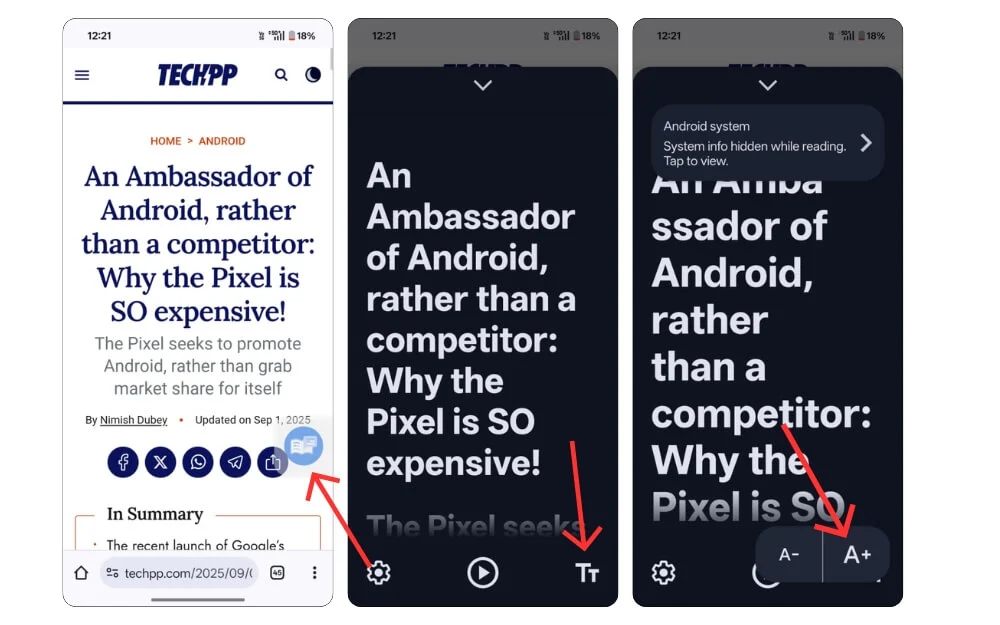
- ดาวน์โหลดและติดตั้งโหมดการอ่านบนสมาร์ทโฟนของคุณ ดาวน์โหลดได้ฟรี
- เปิดแอพปฏิบัติตามคำแนะนำบนหน้าจอและเปิดใช้งานจากการตั้งค่าการเข้าถึง
- คุณสามารถเปิดโหมดการอ่านโดยใช้การตั้งค่าที่แตกต่างกัน ที่นี่ฉันได้เพิ่มไอคอน ในการเข้าสู่โหมดการอ่านคุณสามารถแตะที่ไอคอนได้
- โหมดการอ่านทำงานได้ดีที่สุดสำหรับแอพข้อความเช่นการอ่านบทความเธรด Twitter และไม่ทำงานได้ดีที่สุดสำหรับรูปแบบอื่น ๆ
วิธีใช้โหมดตัวอ่านบน iPhone:
โหมดการอ่านมีให้เลือกเฉพาะในเบราว์เซอร์ Safari เท่านั้น ในการเปิดหน้าเว็บใด ๆ ในแถบที่อยู่ให้คลิกที่สัญลักษณ์ตัวอักษรและเลือกโหมดตัวอ่าน
ข้อความเป็นคำพูด
ผู้สูงอายุที่มีวิสัยทัศน์เบลอมักจะดิ้นรนเพื่อนำทางผ่านสมาร์ทโฟน โชคดีที่การตอบกลับด้วยเสียงสามารถทำให้สมาร์ทโฟนใช้งานง่ายขึ้น ช่วยในสิ่งที่พวกเขาคลิก นี่คือมือในอนาคตเพื่อให้ทุกคนรู้ว่าสิ่งที่พวกเขาคลิก โชคดีที่สมาร์ทโฟน Android ทั้งคู่มีคุณสมบัติ TalkBack และนี่คือวิธีการเปิดใช้งานจากการตั้งค่า
วิธีเปิดใช้งานคุณสมบัติข้อความเป็นคำพูดบน Android
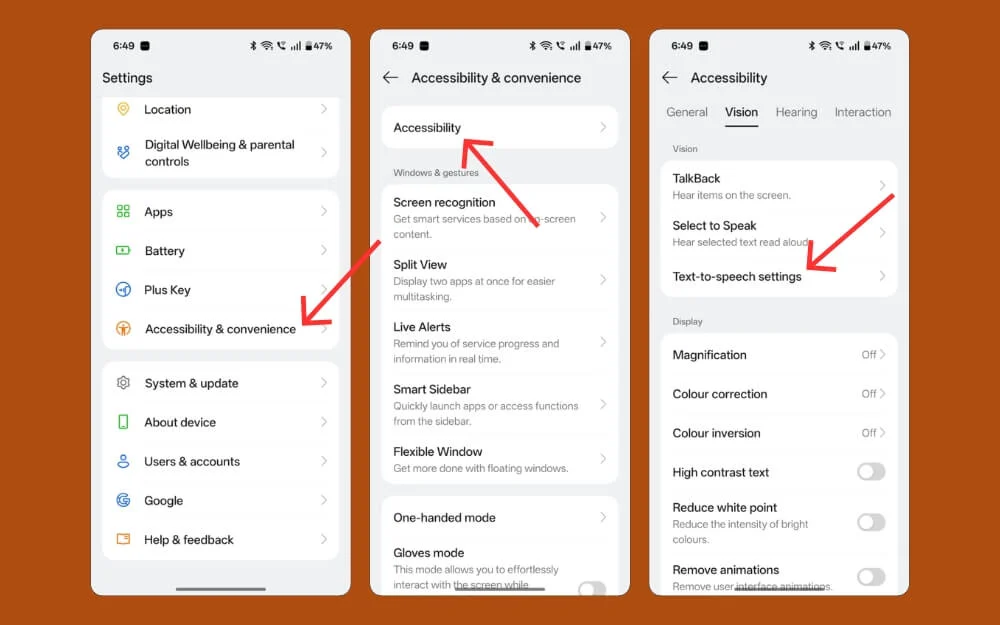
- เปิดการตั้งค่าบนสมาร์ทโฟน Android ของคุณ
- เลื่อนลงและไปที่การตั้งค่าการเข้าถึง หากคุณไม่พบการตั้งค่าเหล่านี้คุณสามารถใช้แถบค้นหาและค้นหาข้อความเป็นคำพูดบนสมาร์ทโฟน Android ของคุณและเปิดใช้งาน
วิธีเปิดใช้งานการตั้งค่าข้อความเป็นคำพูดบน iPhone:
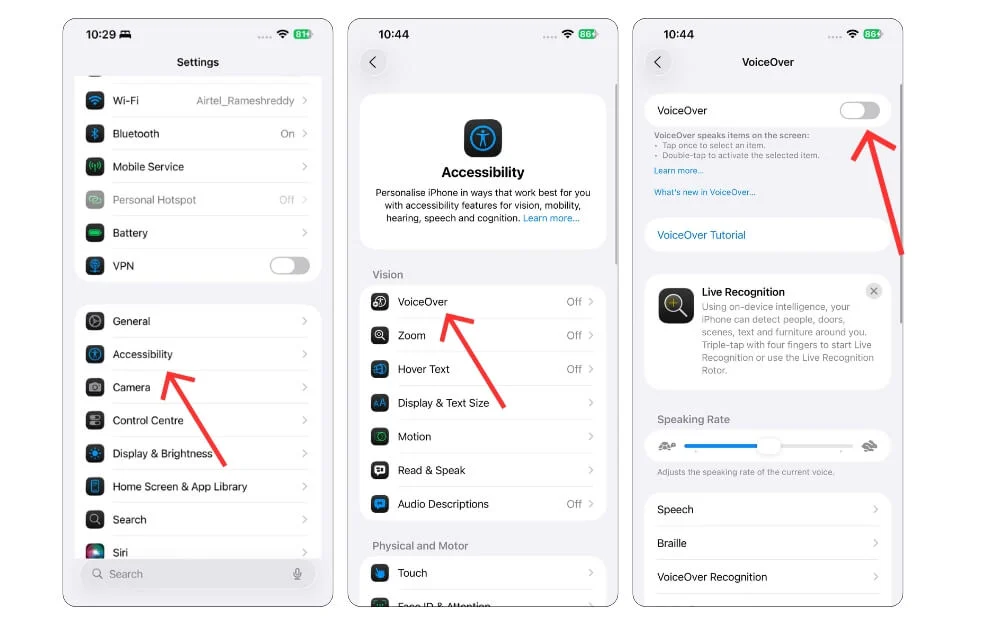
- ไปที่การตั้งค่าบน iPhone ของคุณและแตะที่การตั้งค่าการเข้าถึง
- ที่นี่แตะที่เสียงและเปิดตัวเลือกเสียง
- โปรดจำไว้ว่า VoiceOver ต้องการท่าทางการนำทางที่แตกต่างกันเพื่อนำทางเพื่อเลือก คุณสามารถกด Tap เพื่อเปิดใช้งานฟังก์ชั่นเฉพาะ คุณต้องแตะสองครั้งเพื่อเลื่อนลง คุณสามารถใช้สามนิ้วเพื่อปิดการใช้งาน เมื่อใดก็ตามที่คุณต้องการคุณสามารถขอให้ Siri ปิด
ผู้ช่วยเสียง
ผู้ช่วยสมาร์ทโฟนส่วนใหญ่สามารถทำงานให้คุณได้โดยไม่ต้องให้คุณโต้ตอบกับสมาร์ทโฟน คุณสามารถพูดคำสั่งและทำงานให้คุณโดยอัตโนมัติ สำหรับ Android คุณสามารถใช้ราศีเมถุนและสำหรับ iPhone คุณสามารถใช้ Siri ได้
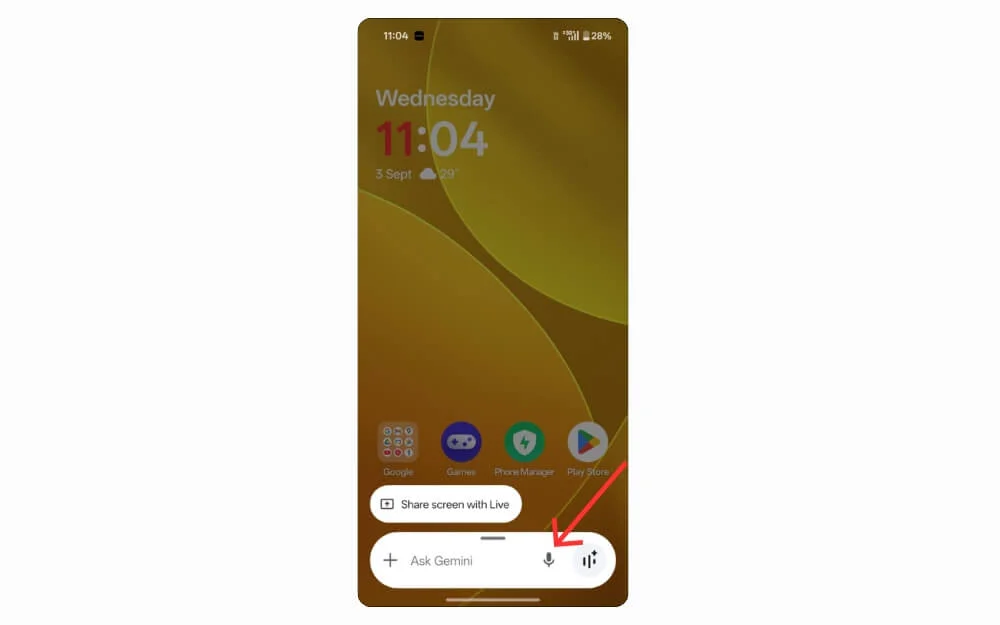
ตัวอย่างเช่นคุณสามารถขอให้ผู้ช่วยคนนี้ทำงานไม่ว่าจะเป็นการเปิดแอพโทรออกหรือส่งข้อความเฉพาะไปยังผู้ติดต่อเฉพาะ มันดำเนินการเหล่านี้ด้วยเสียงของคุณ กรณีที่ดีที่สุดบางกรณีรวมถึงการใช้ผู้ช่วยเหล่านี้สำหรับการโทรติดต่อเฉพาะโดยไม่จำเป็นต้องป้อนหมายเลขและค้นหาผู้ติดต่อของคุณ บน Android Google Assistant ไม่สามารถใช้งานได้อีกต่อไป ตอนนี้ถูกแทนที่ด้วยแอพ Google Gemini ซึ่งดีกว่าในการทำงานและดีกว่าในการทำความเข้าใจผู้ติดต่อของคุณ ขณะนี้แอพเหล่านี้มีเฉพาะในจำนวนภาษาที่ จำกัด ดังนั้นนี่คือสิ่งที่คุณควรจำไว้
ทำให้ใช้โทรศัพท์ได้ง่าย
สมาร์ทโฟนสามารถรกได้อย่างรวดเร็วและสมาร์ทโฟนล่าสุดมักจะมาพร้อมกับแอพที่สร้างไว้ล่วงหน้ามากมาย สิ่งนี้ไม่เพียง แต่จะทำให้อินเทอร์เฟซท่วมท้น แต่ยังใช้งานได้ยากขึ้นสำหรับผู้สูงอายุ
สมาร์ทโฟนส่วนใหญ่ตอนนี้มาพร้อมกับโหมดง่าย ๆ โดยเฉพาะซึ่งทำให้หน้าจอหลักง่ายขึ้นโดยการลบแอพที่ไม่จำเป็นและแสดงเฉพาะสิ่งจำเป็น อย่างไรก็ตามฟีเจอร์นี้มีเฉพาะในสมาร์ทโฟนเพียงไม่กี่ตัวเช่น Samsung แต่คุณสามารถรับคุณสมบัตินี้บนอุปกรณ์ใดก็ได้โดยใช้แอพ Launcher อย่างง่าย นี่คือปืนกลสองตัวที่ดีที่สุดที่คุณสามารถใช้ได้
ปืนกลที่ดีที่สุดสำหรับ Android:
- Launcher เอ็ลเดอร์: สำหรับไอคอนขนาดใหญ่และเรียบง่ายสำหรับการนำทางที่ง่าย
- Nova Launcher: คุณสามารถปรับแต่งและทำให้มันเป็นมิตรกับผู้สูงอายุ
iPhone ไม่มีคุณสมบัติโหมดง่าย ๆ หรือรองรับตัวเรียกใช้งานเฉพาะ อย่างไรก็ตามคุณยังสามารถสร้างประสบการณ์ที่ไม่เกะกะได้ด้วยการซ่อนหน้าจอบ้านสองสามหน้าและแอพที่ไม่จำเป็น นี่คือวิธี
ซ่อนหน้าจอหลักและแอพบน iPhone

- ในการซ่อนหน้าจอล็อคให้กดแอพยาวแล้วยกเลิกการเลือกหน้าจอหลักที่คุณไม่ต้องการใช้
- ในการ ซ่อนแอพบน iPhone กดยาวบนแอพและกดปุ่มซ่อนซึ่งจะซ่อนแอพบน iPhone ของคุณ
เปิดใช้งานการแจ้งเตือนแฟลช
นอกเหนือจากปัญหาการมองเห็นแล้วปัญหาการได้ยินก็พบได้บ่อยที่สุดในผู้สูงอายุ ด้วยเหตุนี้จึงมีสายที่ไม่ได้รับและการแจ้งเตือนแม้โทรศัพท์จะอยู่ในโหมดเงียบ ทางออกที่ง่ายคือการเปิดใช้งานการแจ้งเตือนแฟลช
เนื่องจากแฟลชบนสมาร์ทโฟนจะกระพริบตาเมื่อใดก็ตามที่มีการโทรหรือการแจ้งเตือนเข้ามาจึงทำให้ผู้สูงอายุได้สังเกตเห็นได้ง่ายขึ้น นี่คือวิธีที่คุณสามารถเปิดใช้งานการแจ้งเตือนแฟลชบน Android และ iPhone
วิธีเปิดใช้งานการแจ้งเตือนแฟลชบน Android
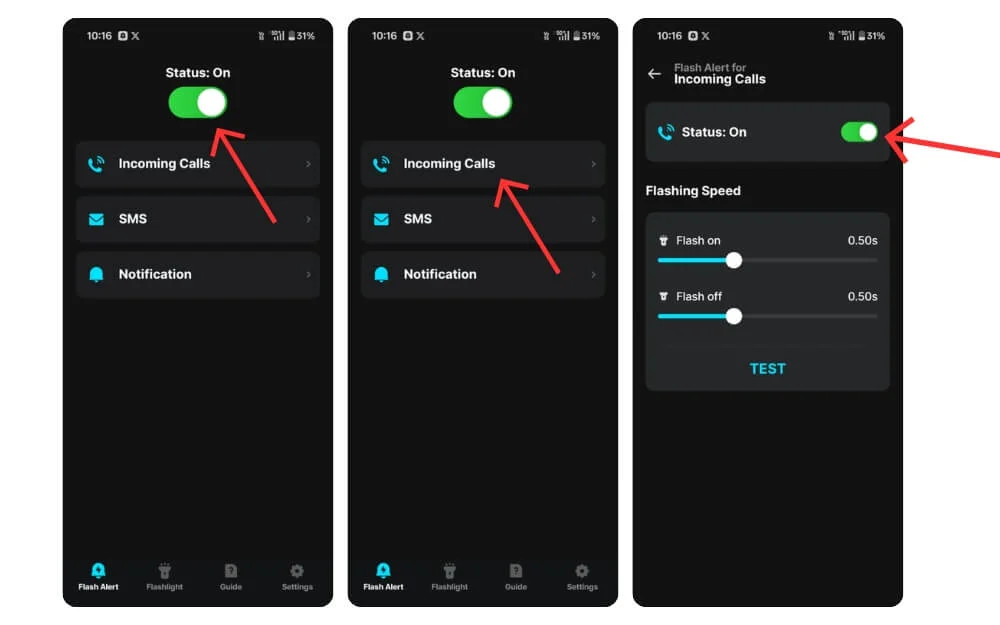
- ดาวน์โหลดและติดตั้งแอพ Flash Notification นี้บนสมาร์ทโฟนของเรา
- ตอนนี้เปิดแอปและเปิดสถานะ
- ตัวเลือกการโทรเข้าและเปิดสถานะ
- นอกจากนี้คุณยังสามารถเปิดใช้งานการแจ้งเตือนแฟลชสำหรับ SMS และการแจ้งเตือนอื่น ๆ
วิธีเปิดใช้งานการแจ้งเตือนแฟลชบน iPhone
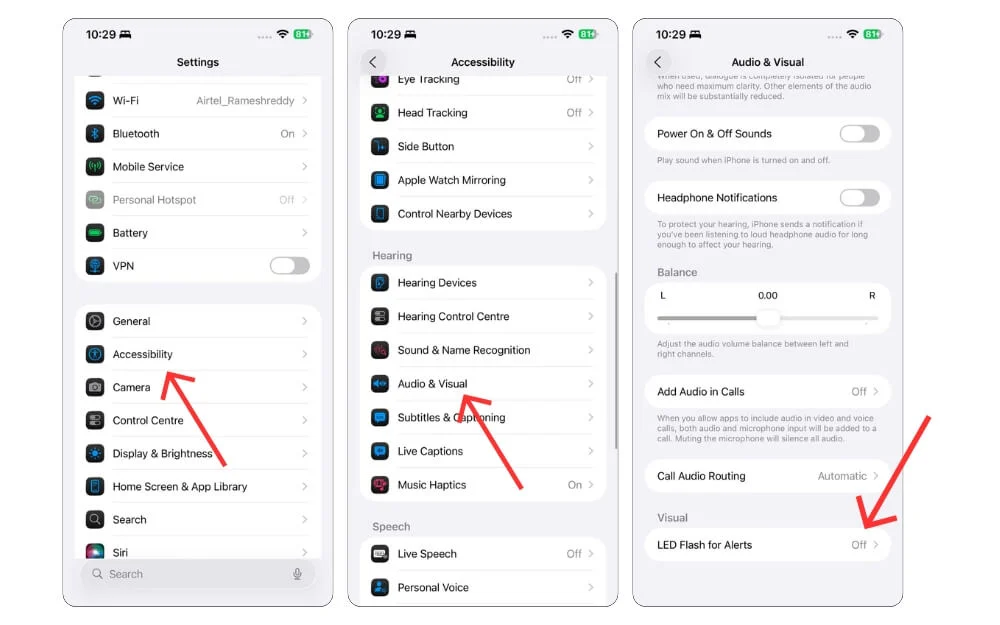
- เปิดการตั้งค่าบนสมาร์ทโฟนของคุณและแตะที่การตั้งค่าการเข้าถึง
- เลื่อนลงและแตะที่เสียงและภาพ
- เลื่อนไปที่ด้านล่างและเลือกแฟลช LED สำหรับการแจ้งเตือนและคุณสามารถเปิดใช้งานแฟลชสำหรับการแจ้งเตือนทั้งหมดหรือเปิดใช้งานสำหรับการแจ้งเตือนเมื่อ iPhone อยู่ในโหมดเงียบ
ดำเนินการอย่างรวดเร็วโดยใช้วิดเจ็ตและบล็อกการกระทำ
ทั้ง Google และ Apple มุ่งเน้นไปที่วิดเจ็ตเป็นอย่างมาก ในขณะที่แอนดรอยด์รองรับวิดเจ็ตมานานหลายปี Apple เพิ่งนำวิดเจ็ตสนับสนุนไปยัง iPhone วิดเจ็ตให้ข้อมูลที่สำคัญแก่คุณได้อย่างรวดเร็วและช่วยให้คุณสามารถดำเนินการได้อย่างรวดเร็วและที่สำคัญที่สุดคือวิดเจ็ตเหล่านี้สามารถปรับแต่งได้ทำให้ง่ายต่อการใช้งานสำหรับผู้สูงอายุ
ปัจจุบันวิดเจ็ตรองรับแอพยอดนิยมเกือบทั้งหมดรวมถึงการสนับสนุนงาน และเพื่อให้ง่ายขึ้นเพิ่มเติม Google ได้เปิดตัวบล็อกแอ็คชั่น Google โดยเฉพาะที่ดำเนินการเฉพาะ บน iPhone Google บล็อกไม่สามารถใช้งานได้ แต่คุณสามารถใช้แอพทางลัดเพื่อตั้งค่าการกระทำเฉพาะและใช้ไอคอนเฉพาะ
บล็อกแอ็คชั่นของ Google นั้นไม่ได้สูงเท่ากับทางลัด iOS แต่พวกเขาทำได้ดีมากในงานพื้นฐาน ตัวอย่างเช่นคุณสามารถตั้งค่าบล็อกแอ็คชั่นเพื่อโทรหาบุคคลที่เฉพาะเจาะจงและทำงานระบบอัตโนมัติบางอย่างกับผู้ช่วย Google เช่นปิดไฟโดยอัตโนมัติเมื่อผู้ใช้ออกจากบ้านและเล่นวิดีโอบนทีวีโดยอัตโนมัติ
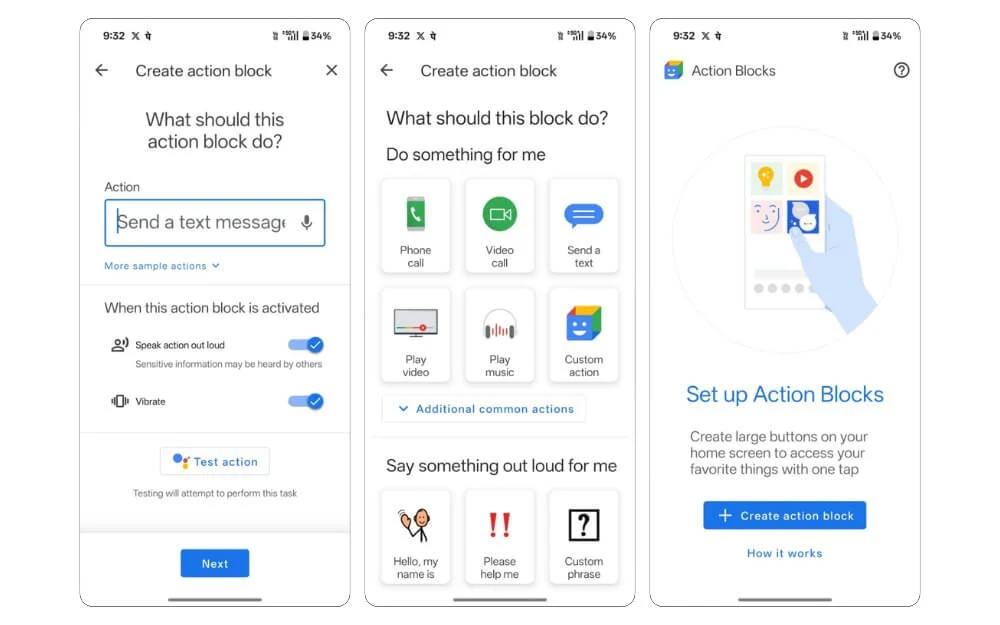
iOS ช่วยให้คุณดำเนินการอัตโนมัติที่ซับซ้อนกว่าบล็อกแอ็คชั่น คุณสามารถสร้างระบบอัตโนมัติหลายแบบด้วยทางลัดและหากคุณใช้ iPhone ล่าสุดมันยังมาพร้อมกับคุณสมบัติของ Apple Intelligence ซึ่งสามารถปรับปรุงคุณสมบัติการทำงานอัตโนมัติต่อไปได้ เช่นเดียวกับบล็อกแอ็คชั่น Android คุณยังสามารถส่งข้อความเฉพาะไปยังผู้ติดต่อที่เฉพาะเจาะจงโทรไปยังผู้ติดต่อที่เฉพาะเจาะจงโดยอัตโนมัติเตือนผู้ใช้ให้ทานยาและอื่น ๆ นี่คือวิดีโอเกี่ยวกับวิธีการตั้งค่าระบบทางลัดอัตโนมัติบน iPhone และทางลัดที่มีประโยชน์ที่ดีที่สุดทั้งห้า หากคุณใช้ iPhone ล่าสุดคุณสามารถเรียกใช้ทางลัดเหล่านี้โดยใช้ปุ่มการกระทำ
ทางลัด iOS ที่มีประโยชน์สำหรับคนชรา
- เปิดไฟฉายด้วยทางลัด: ไฟฉาย
- ส่งข้อความถึงทุกคนที่ใช้ทางลัดด้วยเสียง: ส่งข้อความ
- โทรด่วนไปยังผู้ติดต่อที่คุณชื่นชอบ: ติดต่อทางลัด
- รับการแจ้งเตือนทางการแพทย์: การแจ้งเตือนยา
- ค้นหาพ่อแม่ที่หายไปของคุณ: หน่วยพ่อแม่ที่หายไป
นำ Google Old Dialer กลับมา
Google เพิ่งอัพเดตแอป Dialer ด้วยการออกแบบใหม่ ในขณะที่การออกแบบใหม่นั้นน่าประทับใจโดยสิ้นเชิง แต่ก็ได้รับฟันเฟืองจากการออกแบบใหม่และฟังก์ชั่น
เหตุผลที่ดีที่สุดคือแอป Dialer ถูกใช้โดยผู้คนหลายล้านคนทั่วโลกและข้ามคืนการอัปเดตเพียงครั้งเดียวจะเปลี่ยนวิธีการที่ผู้คนจำนวนมากใช้ผู้โทรออกและปุ่มปฏิบัติการโทรถูกแทนที่ด้วยตัวเลื่อนซึ่งทำให้หลายคนผิดหวังกับฟังก์ชั่นใหม่นี้
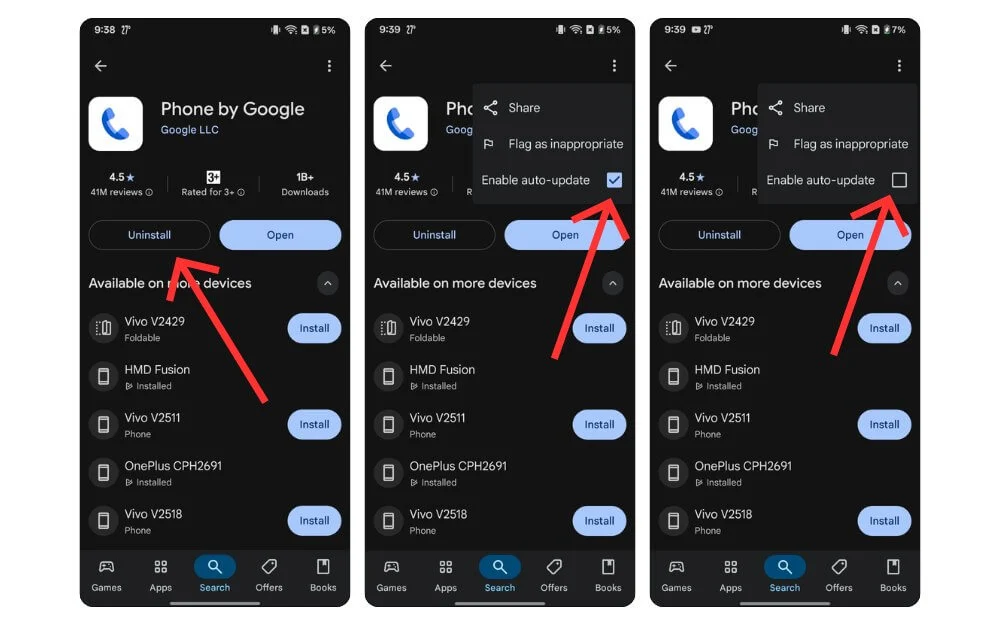
โชคดีที่ถ้าปู่ย่าตายายของคุณกำลังเผชิญกับปัญหานี้ก็มีวิธีที่ง่ายในการทำให้ Google Dialer เก่ากลับมา ฉันได้ทำวิดีโอเฉพาะเกี่ยวกับเรื่องนี้แล้ว แต่หากคุณต้องการขั้นตอนง่ายๆบนสมาร์ทโฟน Android ของคุณไปที่ Play Store และค้นหา Google Dialer และแตะที่การอัปเดตการถอนการติดตั้งสิ่งนี้จะนำผู้โทรเก่ากลับมาที่สมาร์ทโฟนของคุณเพื่อป้องกันการอัปเดตรุ่นล่าสุดจากเมนูด้านบน นี่คือวิดีโอโดยละเอียดของขั้นตอนที่คล้ายกันเพื่อช่วยให้คุณได้รับการกลับมาเก่าบนสมาร์ทโฟน Android ของคุณ
โบนัส: เพิ่มข้อมูลฉุกเฉินเพื่อให้พวกเขาปลอดภัย
ทั้ง Android และ iPhone ช่วยให้คุณเพิ่มข้อมูลฉุกเฉินลงในสมาร์ทโฟนของคุณและสิ่งนี้มีประโยชน์อย่างมากในสถานการณ์ที่ไม่คาดฝัน แม้จะมีความสำคัญกับคุณสมบัตินี้ แต่หลายคนยังคงทิ้งคุณลักษณะนี้ไว้ไม่ได้ใช้ ด้วยการจัดเก็บข้อมูลทางการแพทย์ที่สำคัญในกรณีฉุกเฉินผู้เผชิญเหตุสามารถรู้ได้อย่างรวดเร็วเกี่ยวกับประวัติทางการแพทย์ของบุคคลนั้นและสามารถติดต่อกับคนที่เหมาะสมได้อย่างรวดเร็ว
วิธีเพิ่มข้อมูลฉุกเฉินบน Android
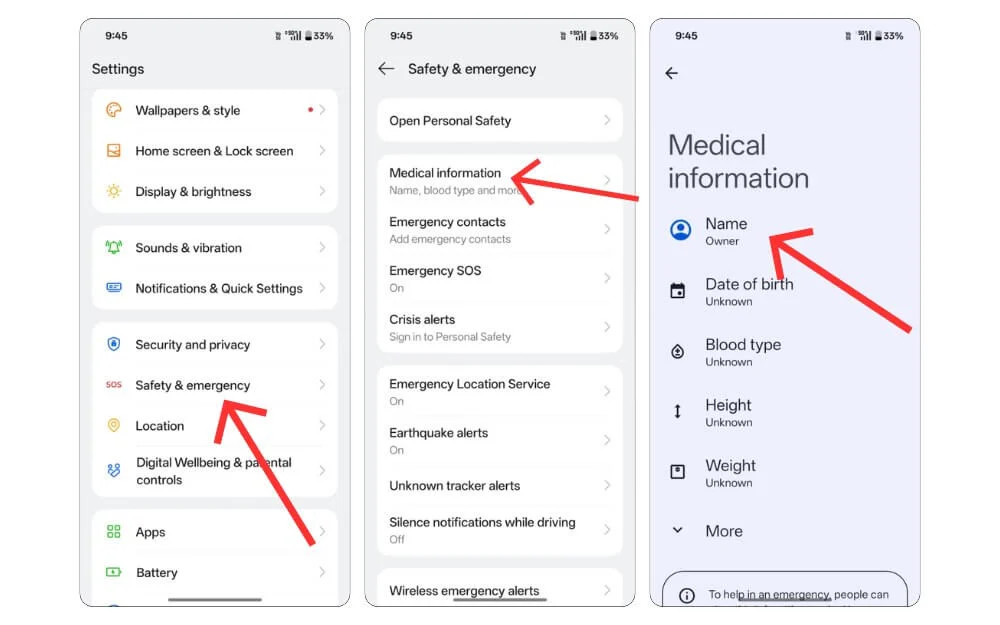
- เปิดแอพการตั้งค่าบนสมาร์ทโฟนของคุณและไปที่ความปลอดภัยและฉุกเฉิน
- เลือกข้อมูลทางการแพทย์และเพิ่มข้อมูลทางการแพทย์ที่จำเป็นทั้งหมด
- ในขณะที่คุณอยู่ที่นั่นเพิ่มการติดต่อฉุกเฉินและอื่น ๆ
วิธีเพิ่มข้อมูลฉุกเฉินบน iPhone
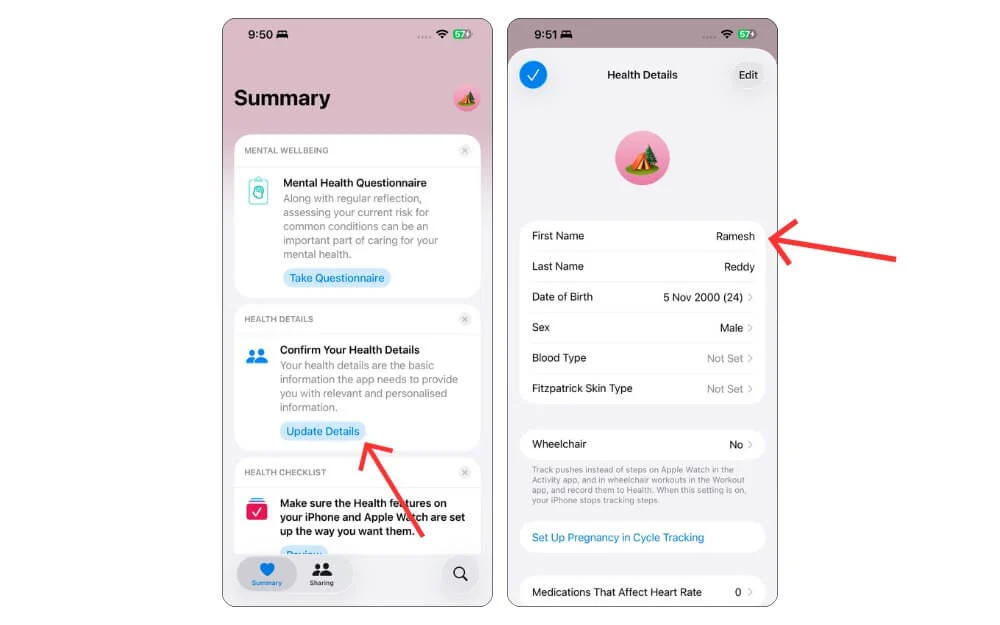
- เปิดแอพสุขภาพบน iPhone ของคุณแตะที่รายละเอียดสุขภาพและแตะที่รายละเอียดการอัปเดต
- ที่นี่เพิ่มข้อมูลสุขภาพที่จำเป็นทั้งหมด
การตั้งค่าง่าย ๆ ที่ทำให้ชีวิตง่ายขึ้น
นี่คือรายการของ 12 คุณสมบัติและการตั้งค่าที่คุณสามารถเปลี่ยนหรือเพิ่มเพื่อทำให้โทรศัพท์ใช้งานง่ายขึ้นและอ่านสำหรับผู้สูงอายุ ในขณะที่คุณสมบัติทั้งหมดเหล่านี้มาจากสถานที่ต่าง ๆ บนสมาร์ทโฟนของคุณการรวมเข้าด้วยกันสามารถสร้างประสบการณ์ที่ปลอดภัยกว่าง่ายขึ้นและเข้าถึงได้ง่ายขึ้น
ผู้สูงอายุส่วนใหญ่ไม่ทราบถึงการตั้งค่าเหล่านี้ดังนั้นหากคุณมีพ่อแม่หรือญาติผู้สูงอายุคุณสามารถช่วยพวกเขาเปลี่ยนการตั้งค่าเหล่านี้ การเปลี่ยนแปลงเล็ก ๆ น้อย ๆ เช่นข้อความขนาดใหญ่แว่นขยายและแม้แต่การแจ้งเตือนแฟลชสามารถทำให้ประสบการณ์สมาร์ทโฟนดีขึ้นสำหรับพวกเขา
ฉันหวังว่าคุณจะพบว่าคู่มือนี้มีประโยชน์ หากคุณมีวิธีแก้ปัญหาใด ๆ หรือหากคุณมีปัญหาใด ๆ ในขณะที่เปิดใช้งานคุณสมบัตินี้อย่าลังเลที่จะแสดงความคิดเห็นด้านล่างและฉันยินดีที่จะช่วยเหลือ หากคุณมีเคล็ดลับเพิ่มเติมใด ๆ คุณสามารถแบ่งปันพวกเขาเพื่อให้เราสามารถรวมไว้สำหรับผู้อื่นได้
